Com a técnica certa, você pode criar imagens impressionantes no Photoshop que deixam uma marca. Inserir morcegos na cena de primeiro plano é uma maneira de tornar sua imagem mais viva e envolvente. Este guia o acompanhará passo a passo enquanto você domina a recorte, ajuste e integração de morcegos em sua imagem. Realize suas ideias artísticas e aprenda como aumentar a dinâmica de sua composição através de elementos de imagem inteligentes.
Principais insights:
- Utilizar morcegos como elementos dinâmicos de design.
- Recorte e ajuste eficaz das imagens.
- Usar criativamente efeitos de cor e luz para criar profundidade.
Guia passo a passo
Comece abrindo a imagem com os morcegos. Você já fez a maior parte do trabalho com os morcegos, mas para melhorar ainda mais a imagem, é importante adicionar alguns elementos ao primeiro plano. Para isso, você usará partes dos morcegos para criar a impressão de que estão voando de trás para frente.
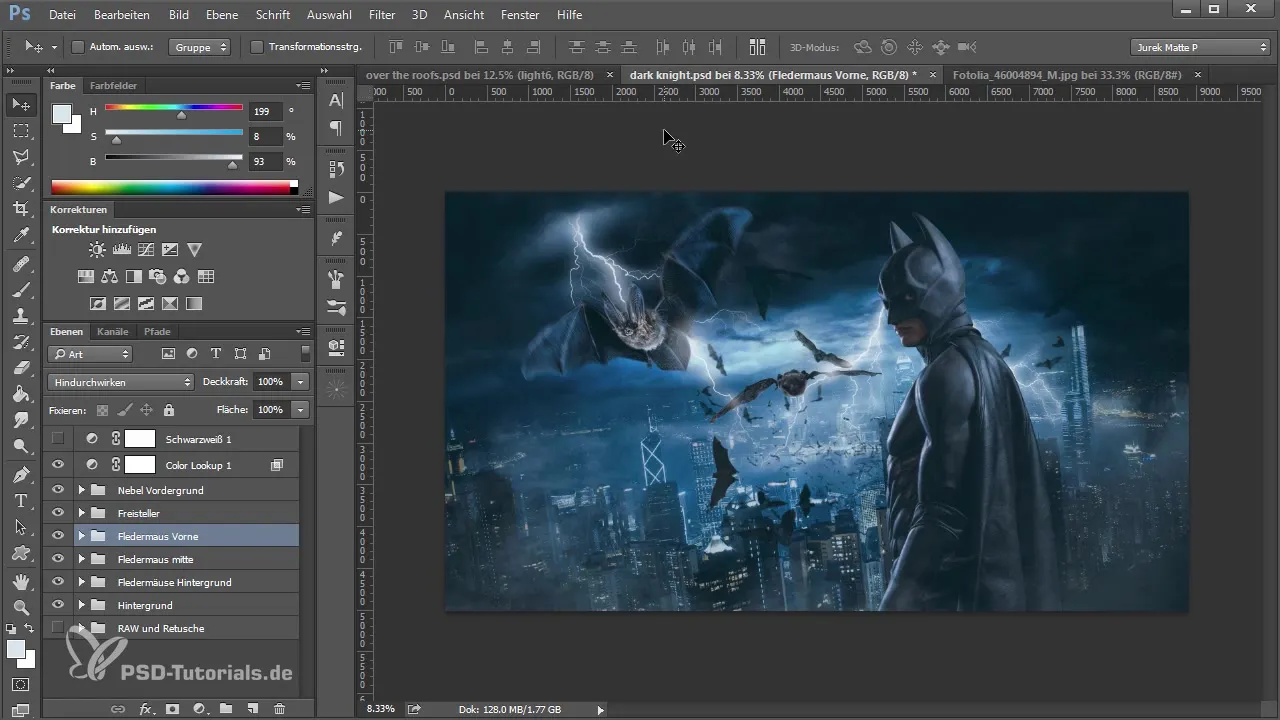
Antes de começar a adicionar os novos elementos, certifique-se de que o corte da imagem está correto. A ferramenta de recorte é sua melhor amiga aqui. Você pode ajustar a composição da imagem posicionando o Batman um pouco mais inclinado e mais próximo do centro. Isso aumenta a dinâmica da imagem e evita que os novos elementos não se encaixem na composição mais tarde.
Assim que estiver satisfeito com o corte da imagem, confirme as mudanças e o Photoshop editará a imagem de acordo. Essas correções garantem que sua imagem não pareça monótona e que todos os elementos trabalhem juntos de maneira harmoniosa.
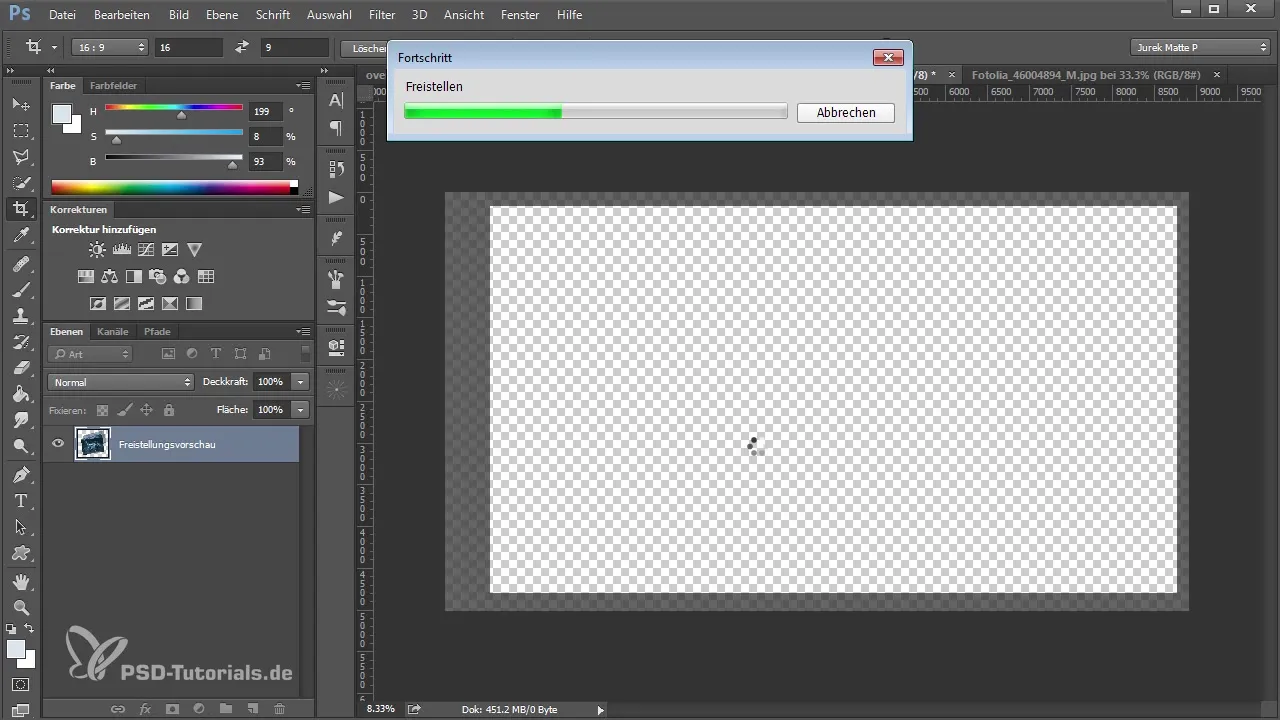
Depois de otimizar melhor as bordas da imagem, volte para os morcegos. Escolha os que você deseja usar em primeiro plano e posicione-os em relação ao fundo. O morcego deve aparecer um pouco maior e mais próximo na cena, para que tenha uma presença mais forte em sua composição.
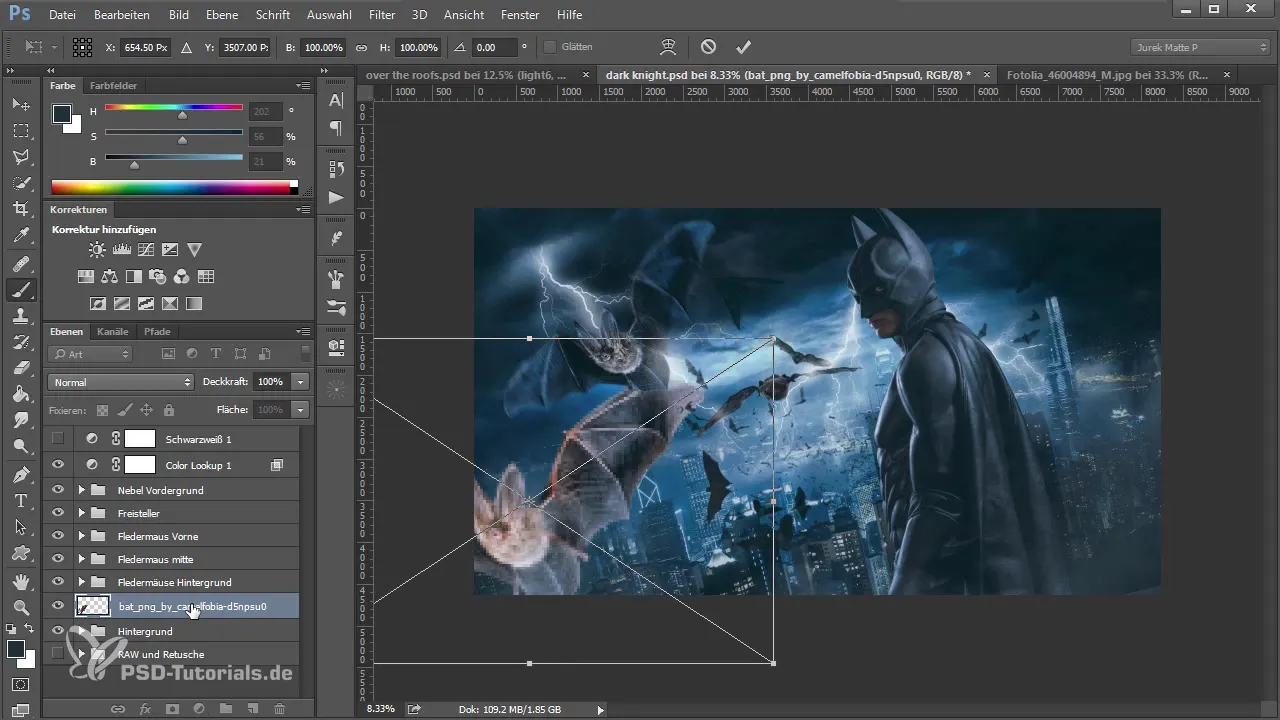
Com os novos elementos de morcegos, a diversão das alterações começa. Use o filtro de câmera para otimizar as cores e contrastes. Um controle consciente da exposição, contrastes e dinâmica ajudará a maximizar a profundidade da imagem. Você pode escurecer a imagem enquanto reduz os tons vermelhos.
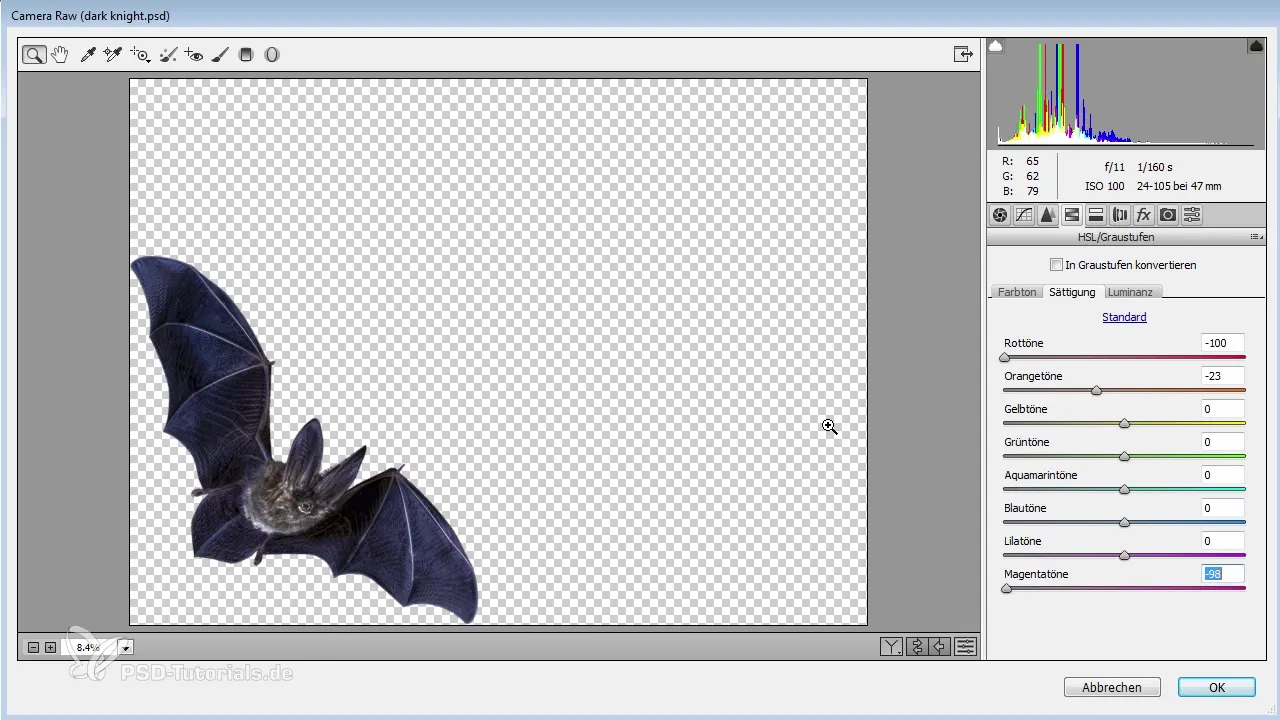
Assim que a imagem tiver valores de cor que você goste, vá até a seleção suspensa "Curvas" para ajustar ainda mais o brilho e o contraste dos diferentes elementos. Um ajuste cuidadoso em primeiro plano garantirá uma composição atraente.
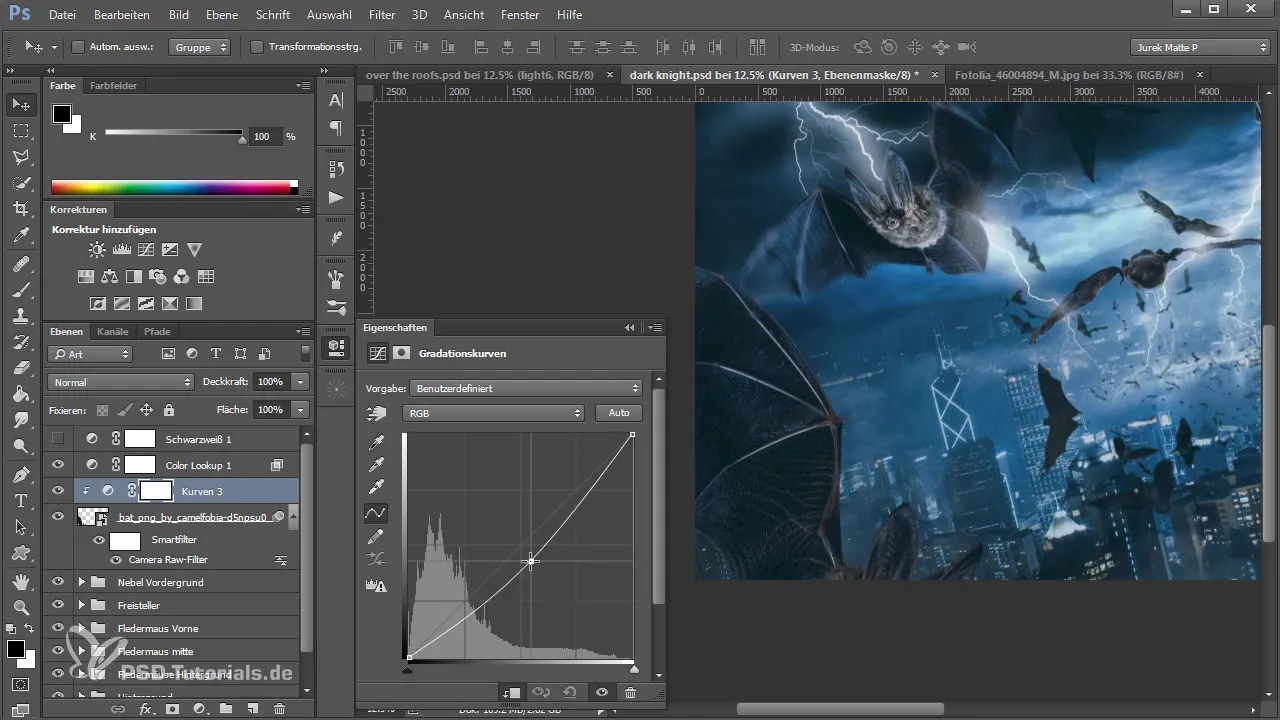
Como você pode ter notado, é importante encontrar um equilíbrio harmonioso entre os elementos de primeiro plano e fundo. Para refinar os efeitos, use efeitos de desfoque nos morcegos recém-inseridos, que darão mais profundidade e um efeito realista.
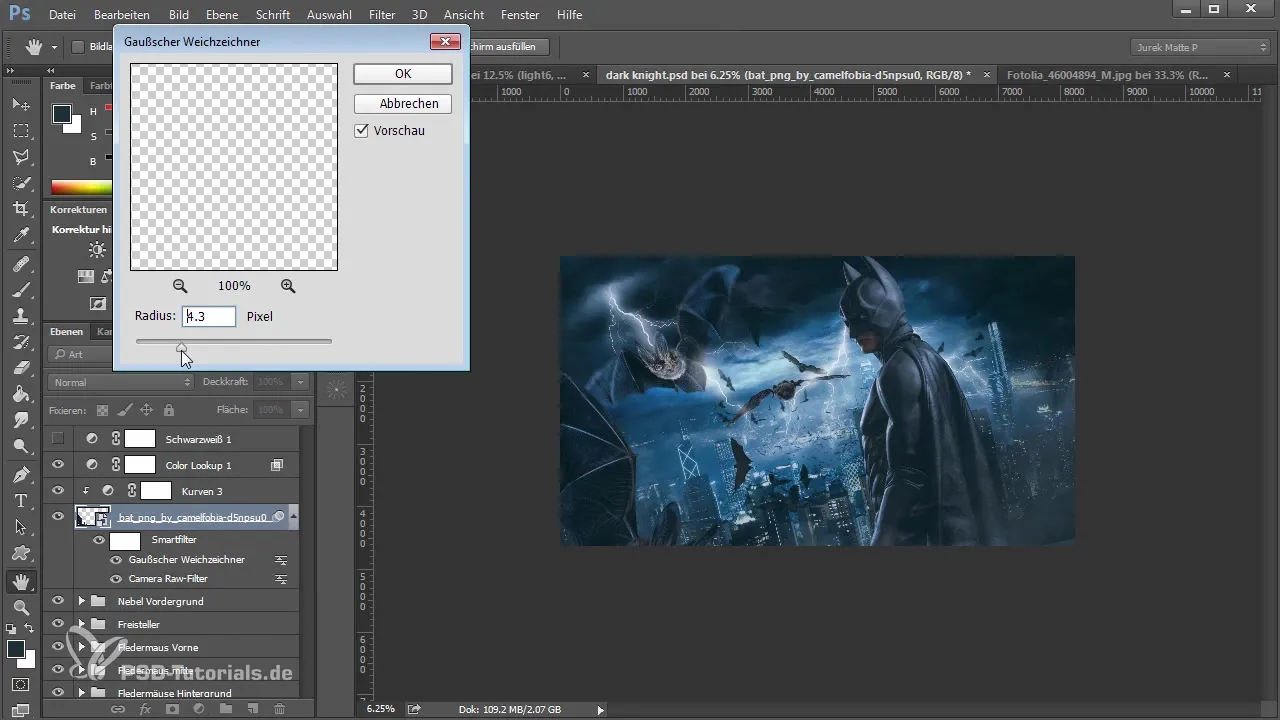
Com mais ajustes, você pode otimizar a posição e o tamanho dos elementos. Uma versão duplicada do morcego pode ajudar a criar uma impressão de movimento e dinamismo. Mova essa cópia para um lugar diferente na imagem para quebrar e animar ainda mais a composição.
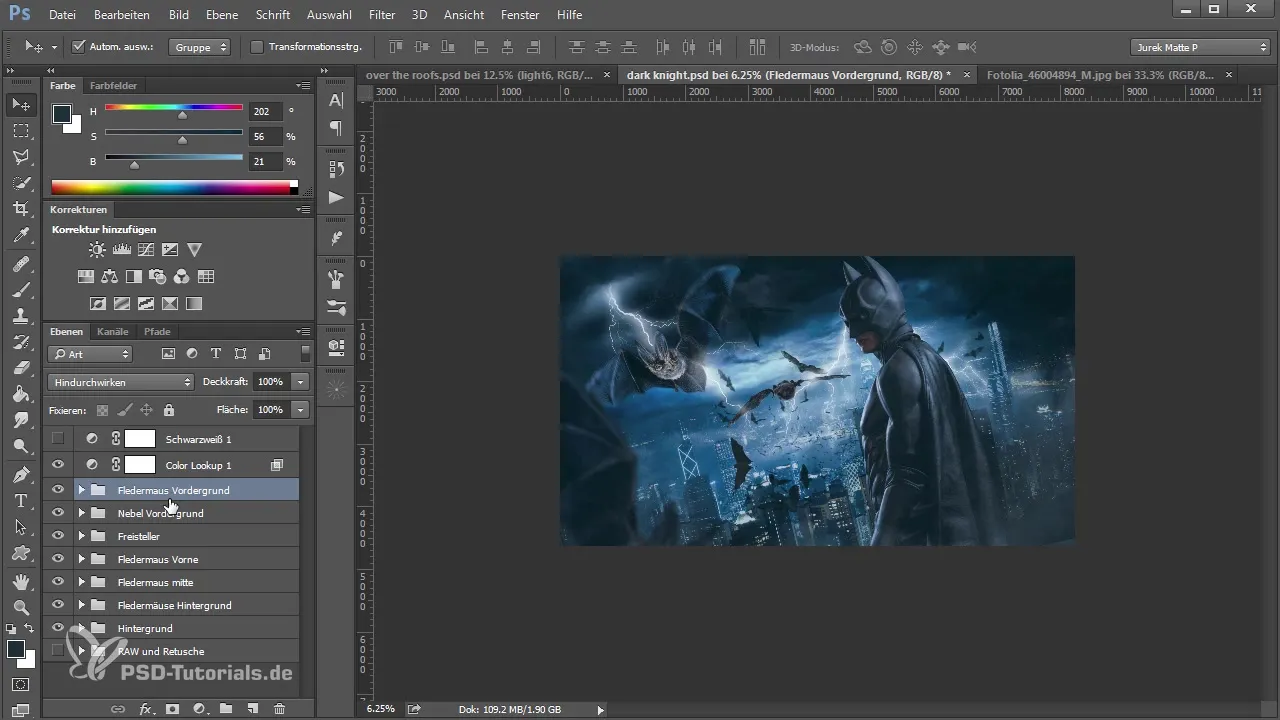
Depois de fazer os ajustes de sucesso, você pode agora se concentrar no detalhe do design. Considere adicionar mais elementos como fumaça ou névoa para reforçar a atmosfera festiva. Use um pincel de fumaça e ajuste a opacidade para criar efeitos realistas que não sejam muito opressivos na imagem.
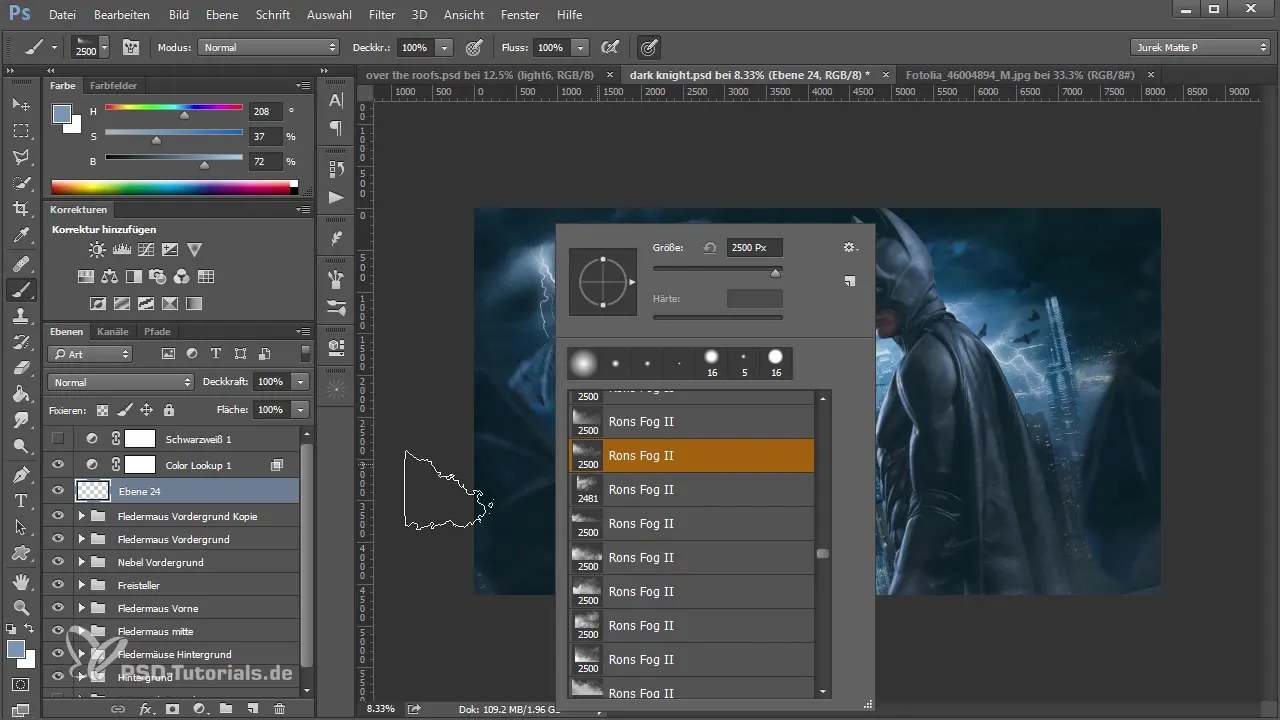
Quando você estiver satisfeito com o resultado de sua imagem, certifique-se de que todos os elementos harmonizem bem. Você pode combinar as diferentes camadas em uma só para otimizar a cor e a estrutura final antes de experimentar os últimos retoques e visuais.

Para dar à sua imagem o acabamento final, experimente diferentes looks de cor que apoiem sua visão criativa. Use filtros criativos para destacar detalhes e conseguir um visual geral atraente.
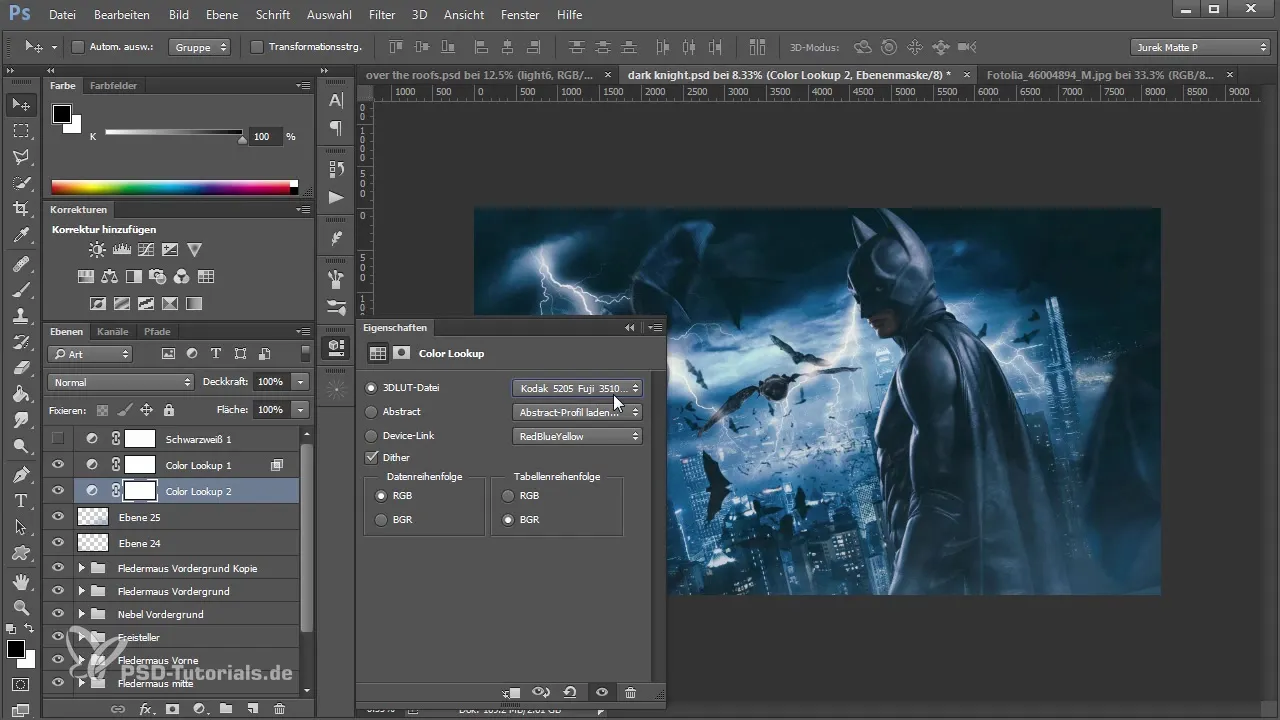
Depois de concluir esses passos, você pode apreciar sua obra de arte e desfrutar da notável transformação da imagem.
Resumo – A arte dos morcegos no Photoshop
Ao inserir morcegos no primeiro plano de forma hábil e ajustar os tons e efeitos visuais, você obterá um resultado de composição impressionante. Siga este guia para desenvolver ainda mais suas habilidades no Photoshop e extrair mais de seus projetos criativos.
Perguntas frequentes
Como adiciono morcegos à minha imagem?Você pode adicionar morcegos como novas camadas e, em seguida, ajustá-los para integrá-los à sua imagem.
Como posso ajustar as cores dos morcegos?Use o filtro de câmera para alterar exposição, contrastes e valores de cor de forma direcionada.
Por que o corte da imagem é importante?Um corte de imagem bem ajustado garante que os novos elementos se encaixem harmoniosamente na composição geral.
Como aumento a profundidade da minha imagem?Ao adicionar elementos de primeiro plano e ajustar as cores e condições de luz, você pode aumentar significativamente a profundidade da imagem.
O que posso fazer se minha imagem parecer monótona?Otimize a composição da imagem, adicione elementos dinâmicos e brinque com as cores para trazer mais vivacidade à imagem.


